Hallo meine lieben, auch dieses Jahr habe ich mir mal wieder ein Tutorial einfallen lassen, wie ihr euch selbst eine ganz tolle Weihnachtskarte "Basteln"könnt.
Zu erst einmal benötigt ihr Gimp, dass ist ein kostenloses Bilderbearbeitungsprogramm, dass ihr hier downloaden könnt. Am besten klappt dieses Tutorial aber, wenn ihr euch schon ein bisschen mit Gimp auskennt, aber es ist wirklich gar nicht so schwer ;)
Los gehts!
1. Öffne Gimp und lege eine Datei an. Datei--> Neu. Dort Gibst du dann ein wieviele Pixel bzw wie Groß die Karte werden soll. Wenn du willst, kannst du die Pixelangaben von mir benutzen.
2.Nun siehst du ein sechtrechtes weißes "Blatt" vor dir.
Als Hilfe ziehst du dir jetzt in der Mitte eine Hilfslinie (die nicht mitgedruckt wird!), wo die Karte später geknickt werden soll.. Hier also bei 500 px. Dies machst du, indem du, wie du unten im Bild siehst, oben, wo der Pfeil ist einfach die gedrückte maus nach unten ziehst. Die Linie Platzierst du dann durchs ziehen mit der maus in der Mitte der Karte.
3. Jetzt erstellst du am unteren Ende der Karte einen schwaren Balken, das machst du indem du auf das Rechtecksymbol im Werkzeugkasten klickst und am unteren Rand einen schmalen Balken ziehst, dadurch entsteht eine Auswahl. Die Füllst du jetzt mit dem Füllwerzeug schwarz.
3. Jetzt öffnest du unter Datei--> Öffnen ,dein Motiv, was auf die Karte soll, ich habe welche vorbereitet die du dir hier runterladen kannst, du kannst aber auch eigene Motive benutzen :)
4.Jetzt gehst du auf Bearbeiten-->kopieren
Dann bei dem Fenster mit der Karte auf Bearbeiten--> einfügen
Jetzt siehst du, dass das motiv noch zu groß für deine Karte ist, um es zu verkleinern gehst du auf Ebene--> Ebene skallieren. Übernimm meine Zahlen oder probiere selbst mi der Größe rum. Ganz wie du es haben möchtest.
5. Jetzt bewegst du die Ebene mit dem Rentier indem du auf dieses Symbol klickst (sry, ich weiß nicht wie ich es nennen soll) und bewegst es auf eine belibige Position so dass die Hufe des Rentiers deutlich auf dem schwarzen Balken sind, achte darauf, dass die Hufe direkt aufliegen., Wenn du dich für eine Endposition entschieden hast, klick neben die ausgewählte stelle, damit verankerst du die Rentierebene.
6. Jetzt lädst du dir die Schneeflocken hier runter.
Öffne sie unter Datei --> Öffnen
7. Klicke auf Farben--> Farbe zu Tranzparentz. Wähle die Farbe Weiß und klicke auf Ok.
Danach sieht das Bild so aus.
8.Jetzt gehst du wie beim Rentier vorher schon auf Bearbeiten-->Kopieren und fügst die Schneeflocken in die Karte mit dem Rentier ein. Bewege die Flocken noch nicht!
9. Da die Fläche mit den Flocken aber noch zu klein ist gehst du wieder auf Ebene--> Ebene skallieren und trägst , wenn du meine Pixelangaben benutzt hast das hier ein.
10. Nun schiebst du die Flocken wieder mit dem Pfeilsymbol an die Gewünschte stelle, achte darauf, dass du den Cursor genau auf einer Flocke festhälst,damit die Schneeflocken nicht verankert werden( da der Hintergrund ja transparent ist, wenn du noch nicht fertig bist. (Achte hierbei auf das Ankersymbol neben dem cursor!)
Wenn du die richtige position erreicht hast, verankere.
11. Jetzt kommt die schrift. Gehe auf ebene--> neue ebene. Die ebene sollte tranzparent eingestellt sein.
Dann klickst du im werkzeugkasten auf das Textsymbol und gibst deinen Wunschtext ein. Du kannst auch die Schriftart farbe und Größe verändern .
Danach bewegst du die Schrift mit dem Cursor an die Gewünschte stelle
12. Dann klickst du im ebenenkanal Rechtklick-->Bild zusammen fügen
sorry man sieht im Screenshot das Bild zusammenfügen leider sehr schlecht.
13. Dann gehst du auf Datei --speichern unter und gibst zB Weihnachtskarte.png (<--png ist das Format indem das Bild gespeichert wird) ein. achte darauf, dass das Bild im gewünschten Ordner landet!
Und tadaaa, deine Karte ist fertig!!
Jetzt musst du sie nur noch ausdrucken, ausschneiden und falten ;)
Zu erst einmal benötigt ihr Gimp, dass ist ein kostenloses Bilderbearbeitungsprogramm, dass ihr hier downloaden könnt. Am besten klappt dieses Tutorial aber, wenn ihr euch schon ein bisschen mit Gimp auskennt, aber es ist wirklich gar nicht so schwer ;)
Los gehts!
1. Öffne Gimp und lege eine Datei an. Datei--> Neu. Dort Gibst du dann ein wieviele Pixel bzw wie Groß die Karte werden soll. Wenn du willst, kannst du die Pixelangaben von mir benutzen.
2.Nun siehst du ein sechtrechtes weißes "Blatt" vor dir.
Als Hilfe ziehst du dir jetzt in der Mitte eine Hilfslinie (die nicht mitgedruckt wird!), wo die Karte später geknickt werden soll.. Hier also bei 500 px. Dies machst du, indem du, wie du unten im Bild siehst, oben, wo der Pfeil ist einfach die gedrückte maus nach unten ziehst. Die Linie Platzierst du dann durchs ziehen mit der maus in der Mitte der Karte.
3. Jetzt erstellst du am unteren Ende der Karte einen schwaren Balken, das machst du indem du auf das Rechtecksymbol im Werkzeugkasten klickst und am unteren Rand einen schmalen Balken ziehst, dadurch entsteht eine Auswahl. Die Füllst du jetzt mit dem Füllwerzeug schwarz.
3. Jetzt öffnest du unter Datei--> Öffnen ,dein Motiv, was auf die Karte soll, ich habe welche vorbereitet die du dir hier runterladen kannst, du kannst aber auch eigene Motive benutzen :)
4.Jetzt gehst du auf Bearbeiten-->kopieren
Dann bei dem Fenster mit der Karte auf Bearbeiten--> einfügen
Jetzt siehst du, dass das motiv noch zu groß für deine Karte ist, um es zu verkleinern gehst du auf Ebene--> Ebene skallieren. Übernimm meine Zahlen oder probiere selbst mi der Größe rum. Ganz wie du es haben möchtest.
5. Jetzt bewegst du die Ebene mit dem Rentier indem du auf dieses Symbol klickst (sry, ich weiß nicht wie ich es nennen soll) und bewegst es auf eine belibige Position so dass die Hufe des Rentiers deutlich auf dem schwarzen Balken sind, achte darauf, dass die Hufe direkt aufliegen., Wenn du dich für eine Endposition entschieden hast, klick neben die ausgewählte stelle, damit verankerst du die Rentierebene.
6. Jetzt lädst du dir die Schneeflocken hier runter.
Öffne sie unter Datei --> Öffnen
7. Klicke auf Farben--> Farbe zu Tranzparentz. Wähle die Farbe Weiß und klicke auf Ok.
Danach sieht das Bild so aus.
8.Jetzt gehst du wie beim Rentier vorher schon auf Bearbeiten-->Kopieren und fügst die Schneeflocken in die Karte mit dem Rentier ein. Bewege die Flocken noch nicht!
9. Da die Fläche mit den Flocken aber noch zu klein ist gehst du wieder auf Ebene--> Ebene skallieren und trägst , wenn du meine Pixelangaben benutzt hast das hier ein.
10. Nun schiebst du die Flocken wieder mit dem Pfeilsymbol an die Gewünschte stelle, achte darauf, dass du den Cursor genau auf einer Flocke festhälst,damit die Schneeflocken nicht verankert werden( da der Hintergrund ja transparent ist, wenn du noch nicht fertig bist. (Achte hierbei auf das Ankersymbol neben dem cursor!)
Wenn du die richtige position erreicht hast, verankere.
11. Jetzt kommt die schrift. Gehe auf ebene--> neue ebene. Die ebene sollte tranzparent eingestellt sein.
Dann klickst du im werkzeugkasten auf das Textsymbol und gibst deinen Wunschtext ein. Du kannst auch die Schriftart farbe und Größe verändern .
Danach bewegst du die Schrift mit dem Cursor an die Gewünschte stelle
12. Dann klickst du im ebenenkanal Rechtklick-->Bild zusammen fügen
sorry man sieht im Screenshot das Bild zusammenfügen leider sehr schlecht.
13. Dann gehst du auf Datei --speichern unter und gibst zB Weihnachtskarte.png (<--png ist das Format indem das Bild gespeichert wird) ein. achte darauf, dass das Bild im gewünschten Ordner landet!
Und tadaaa, deine Karte ist fertig!!
Jetzt musst du sie nur noch ausdrucken, ausschneiden und falten ;)
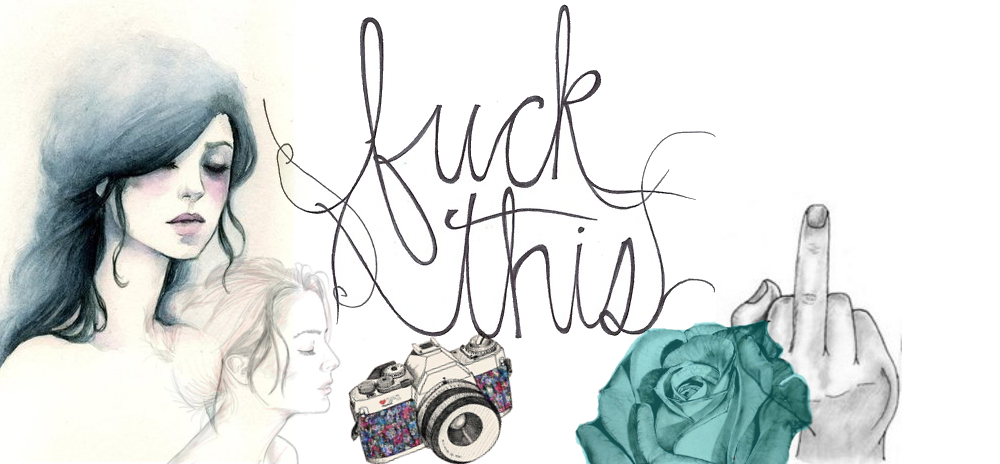














Hey echt toller Blog, gleich eine Leserin mehr :)
AntwortenLöschenHab mal ne Frage, könnest du mir vielleicht den link für die deutsche gimp Version schicken? Weil ich finde keine deutsche Version, englisch ist zwar auch ok, aber keine ahnung!
Liebe Grüße, mary♥
this-new-shit.blogspot.com
Hey Sarah,
AntwortenLöschenweißt du, dass man nicht mehr auf deinen Blog "Borderline" kommt?
Er wurde anscheinend gehackt? Kaum ist man auf der Seite erscheint ein schwarzer Bildschirm, ein grünes Biohazardzeichen und die Schrift "this domain has been pwnd get the phuck out of here bastard".
Weißt du, was da los ist?
Wollte dir nur bescheid sagen.
Liebe Grüße,
Jane <3.